Hoe SQL-widgets toevoegen aan dashboards
U kunt uw Octoboard-platform verbinden met populaire SQL-databases zoals MySQL, Microsoft SQL Server, PostgreSQL, Oracle en Amazon Redshift.
U kunt SELECT-query's uitvoeren en de geretourneerde datasets weergeven in numerieke widgets, historische grafieken, taartdiagrammen en tabellen.
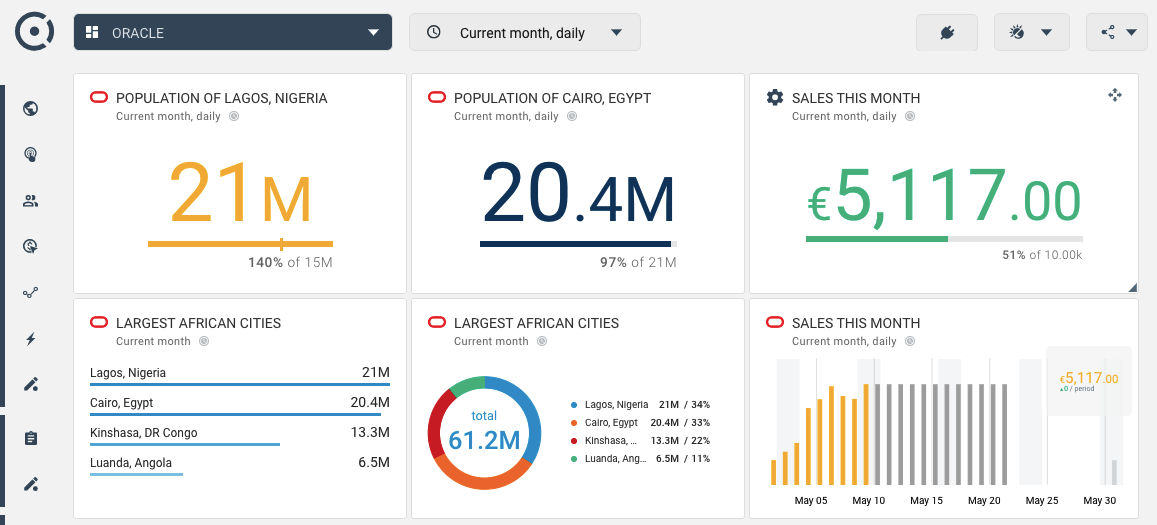
Bijvoorbeeld, als u een enkele numerieke waarde selecteert uit een database (bijvoorbeeld de Apple aandelenprijs), kan Octoboard automatisch historische trends voor u opbouwen door waardeveranderingen in de tijd te monitoren en op te slaan. U kunt ook waarden voor de geselecteerde maand, kwartaal of jaar overlayen met waarden uit de vorige periode.
Deze tutorial legt uit hoe u database-widgets kunt maken. Voordat u begint, zorg ervoor dat u een verbinding met uw database heeft gemaakt. Volg hiervoor de eenvoudige procedure die wordt beschreven in de Knowledge Base-post over Hoe u SQL-databaseverbindingen kunt maken.
Om een numerieke database-widget toe te voegen, gebruikt u de rode knop rechtsonder op het scherm en selecteert u ADD WIDGET. Als u widgets toevoegt aan een rapport, zorg er dan voor dat u eerst de EDIT REPORT-modus invoert.
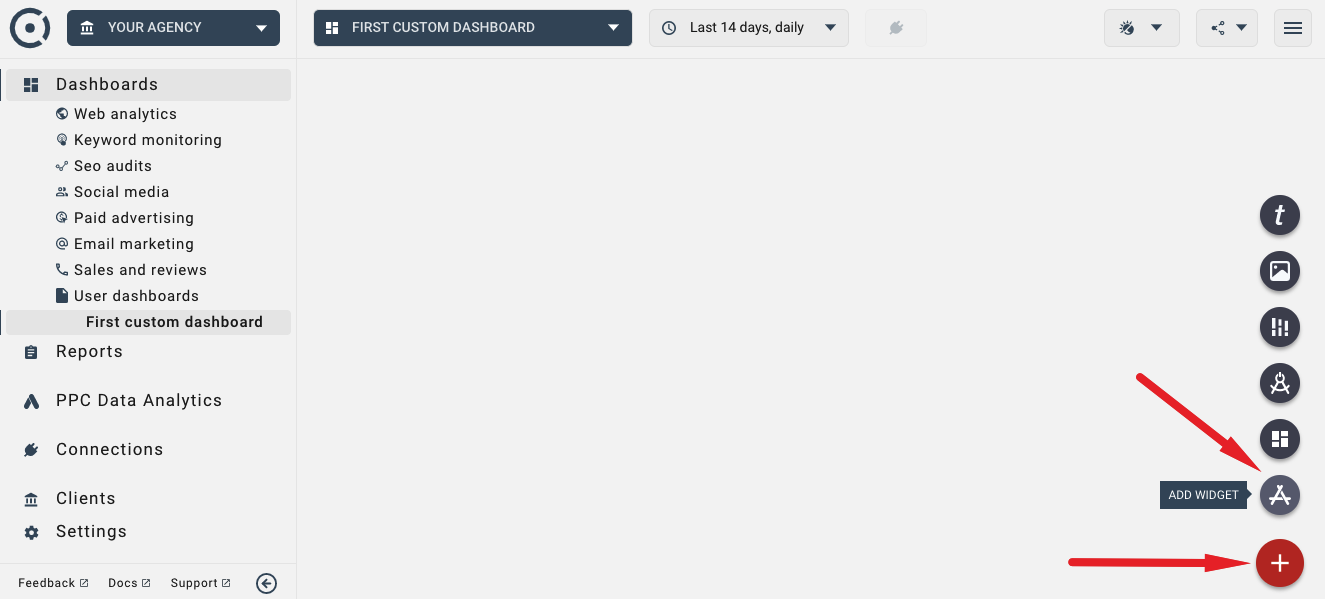
Zodra u op ADD WIDGET klikt, wordt u naar de standaard verbindingswizard gebracht. Op de eerste pagina van de wizard selecteert u de database waarmee u verbinding wilt maken. Scroll naar beneden om uw gewenste database te vinden. Selecteer het en klik op VOLGENDE. Zodra u een databaseverbinding maakt, wordt u gevraagd om een SQL-instructie te configureren.
Numerieke widgets vereisen een enkele numerieke waarde die wordt geretourneerd door uw SQL-query. Als uw verklaring niet voldoet aan de vereisten voor numerieke widgetinvoer, geeft Octoboard een foutmelding weer. In dit voorbeeld retourneert de SQL-verklaring het totaal van de verkopen in mei:
SELECT SUM(sales) FROM sales WHERE month='MAY'
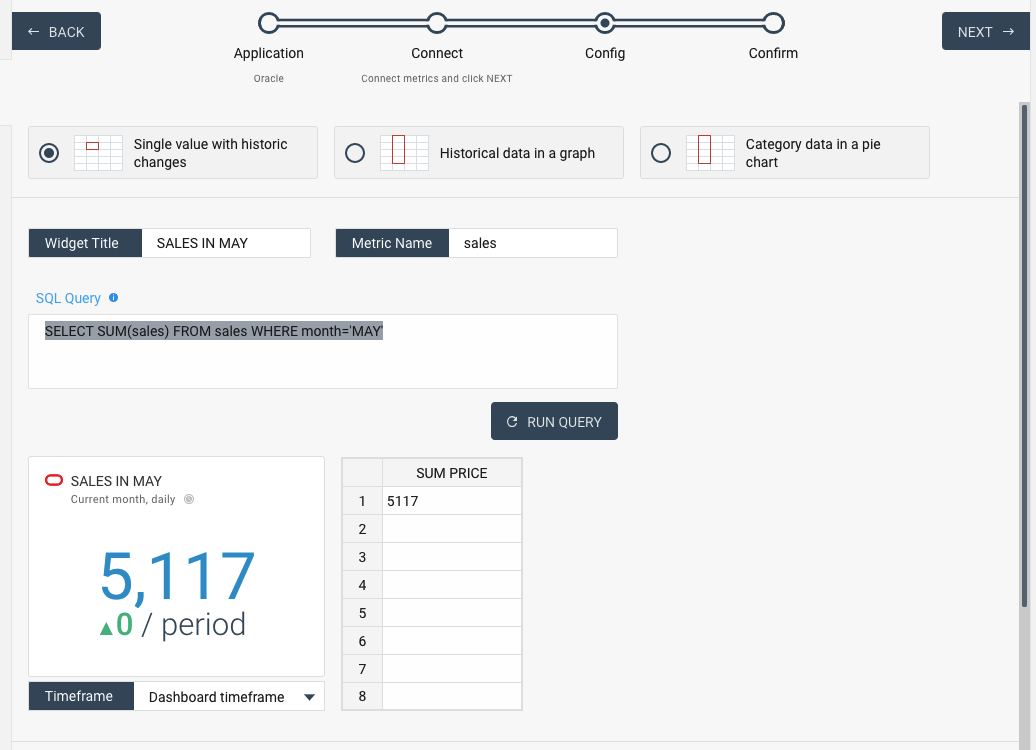
U kunt de schakelaar "Build historical trends" inschakelen. Als deze is ingesteld op AAN, voert Octoboard regelmatig SQL-query's uit en slaat wijzigingen in waarden in de tijd op. Met deze optie is het ook mogelijk om de visualisatie van de widget te wijzigen naar een historisch diagram of grafiek, zoals getoond op de volgende afbeelding:
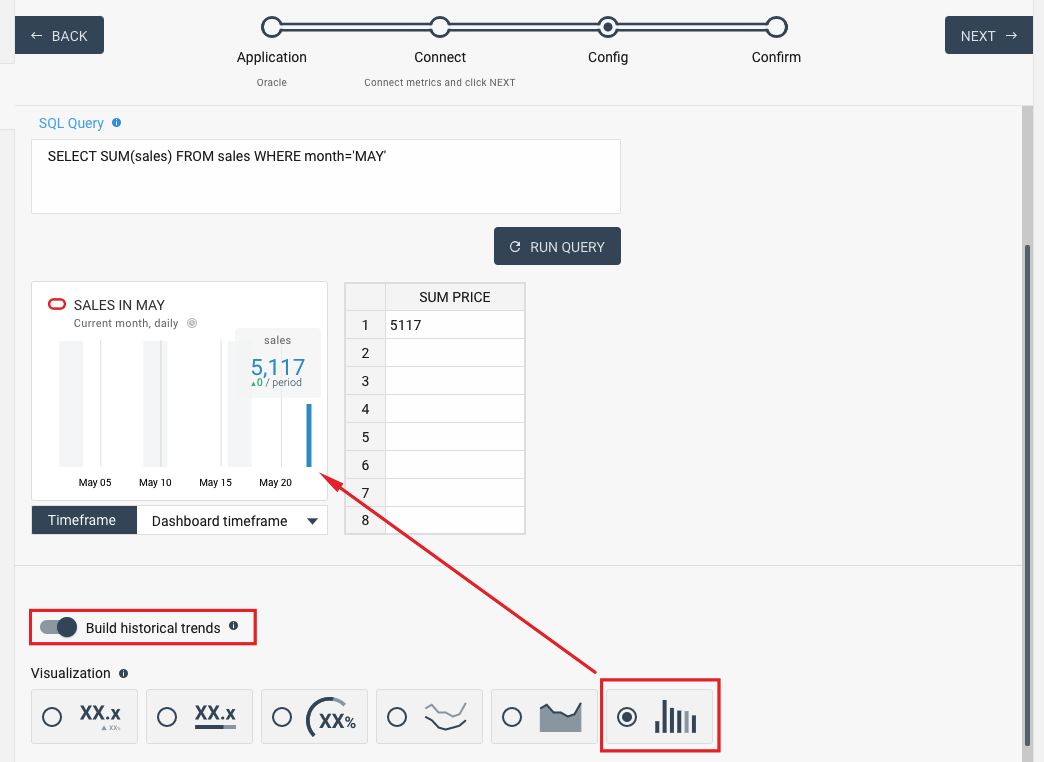
Klik VOLGENDE in de verbindingswizard om de nieuwe widget naar het huidige dashboard of rapportsectie te plaatsen.
U kunt altijd de widgetinstellingen aanpassen door het menu-item SNEL OMSCHAKELEN of het menu-item PARAMETERS te gebruiken in de linkerbovenhoek van uw nieuwe database-widget. Het proces van het wijzigen van configuratieopties en databaseverbindingen van bestaande SQL-database-widgets wordt behandeld aan het einde van deze tutorial.
Om een historische grafiek weer te geven, moet u een SQL-query uitvoeren die twee kolommen retourneert. De eerste kolom moet van het type DATE zijn en de tweede kolom moet NUMERIC zijn. We raden aan om ORDER BY en DESC-statements te gebruiken om ervoor te zorgen dat u de nieuwste historische gegevens ziet. Hier een voorbeeld van de query die verkoopcijfers voor mei retourneert:
SELECT dates, sales FROM sales WHERE month='MEI' ORDER BY dates DESC
Om een grafiek toe te voegen die de verkoopcijfers weergeeft, gebruik de Wizard (druk op de grote rode knop rechtsonder op het scherm en selecteer TOEVOEGEN WIDGET om de stappen van de verbindingswizard te volgen). Zoek Oracle DB-integratie en selecteer de optie "Historische gegevens in een grafiek".
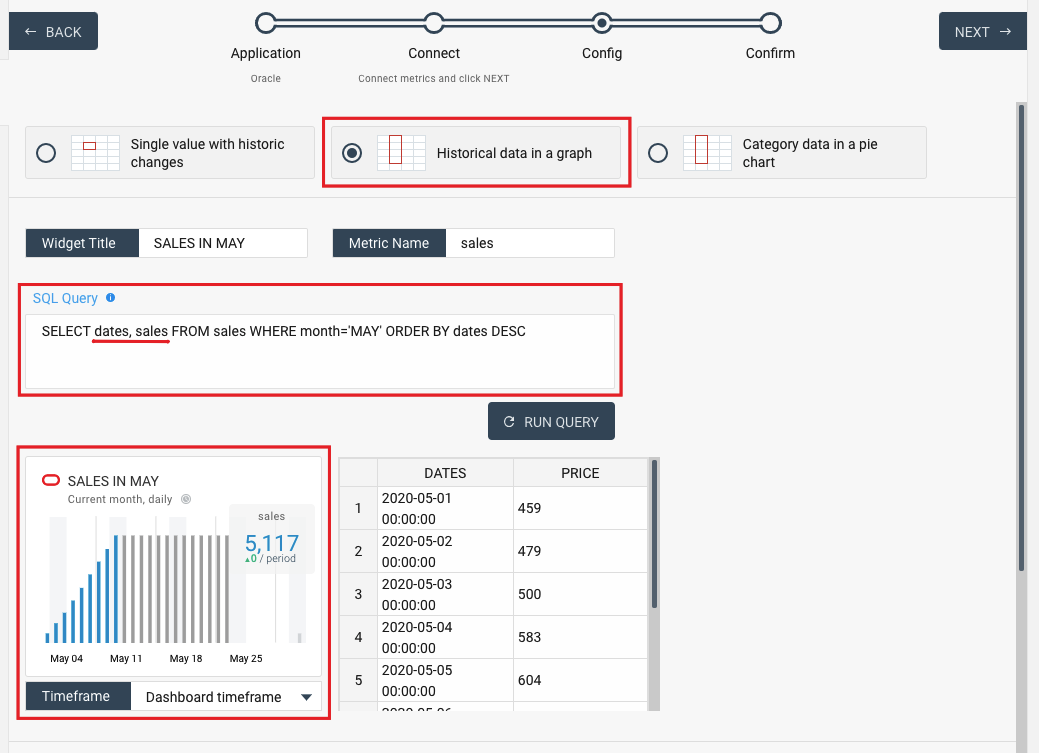
U kunt het visualisatietype van de widget wijzigen door een ander type te selecteren onderaan dit configuratiepaneel:
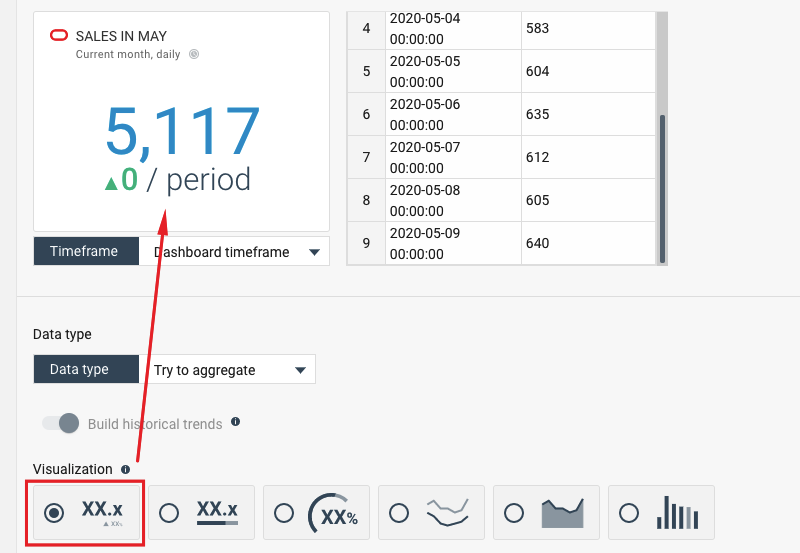
Om Categorie (taartdiagram) database-widgets te maken, gebruik dezelfde ADD WIDGET-knop om toegang te krijgen tot de Verbindingswizard. Wanneer u wordt gevraagd om een SQL-instructie in te voeren, zorg er dan voor dat u een query maakt die twee kolommen retourneert. De eerste kolom moet categorienamen bevatten, de tweede kolom moet numerieke waarden bevatten. In dit voorbeeld retourneert de instructie namen en bevolking van de grootste Afrikaanse steden:
SELECT city, population FROM cities WHERE population > 50000 ORDER BY population DESC
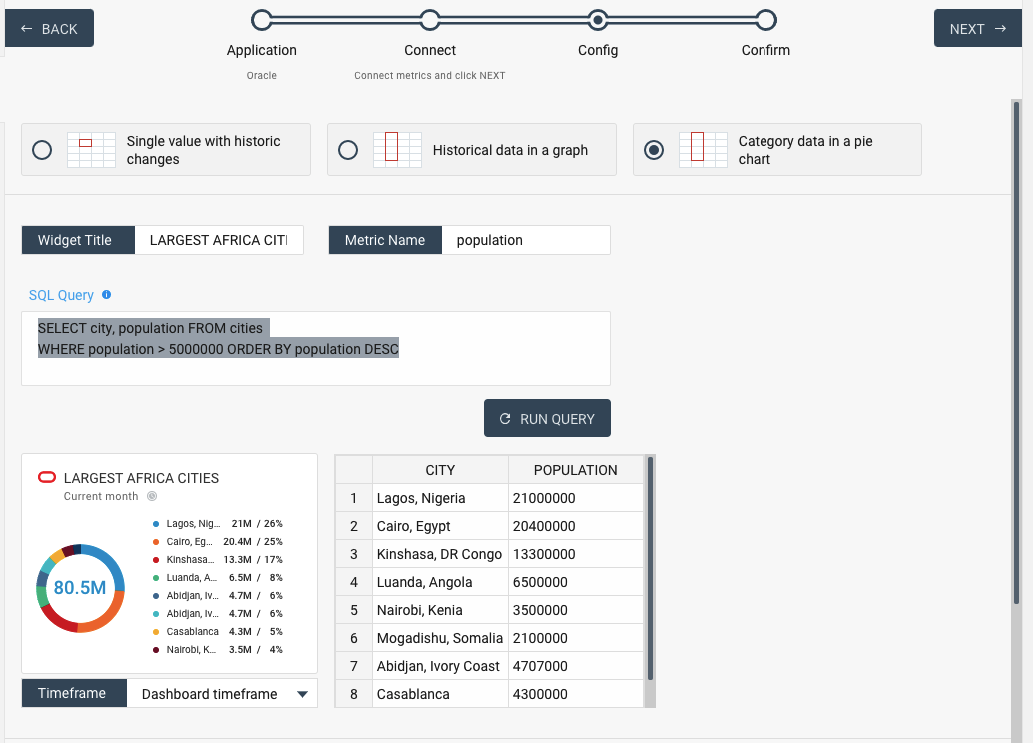
U kunt altijd de instellingen van een bestaande DB-widget aanpassen. Het is mogelijk om visualisatieparameters te wijzigen, evenals SQL-databaseverbindinginstellingen en uitvoergegevensformaten.
Om dit te doen, klik op de linkerbovenhoek van uw widget en selecteer het QUICK SWITCH of PARAMETERS menu-item.
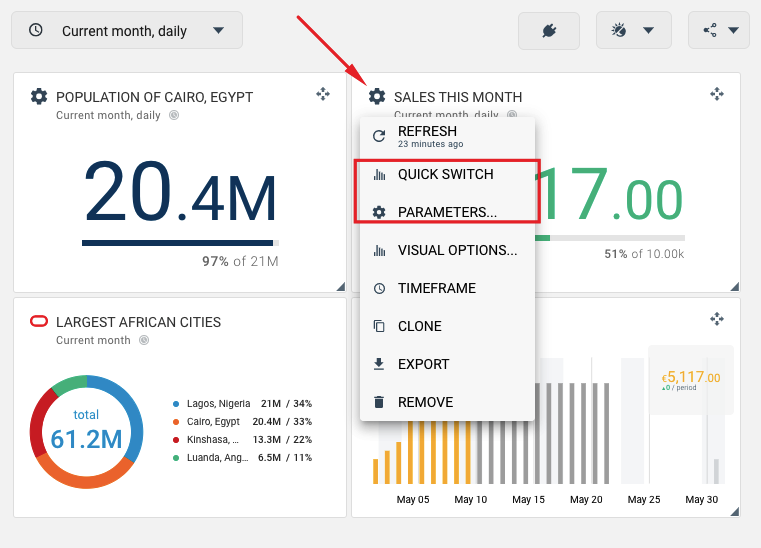
Dit is hoe de configuratieparameters van QUICK SWITCH eruit zien. U kunt hier het type en de kleur van de widget visualisatie wijzigen.
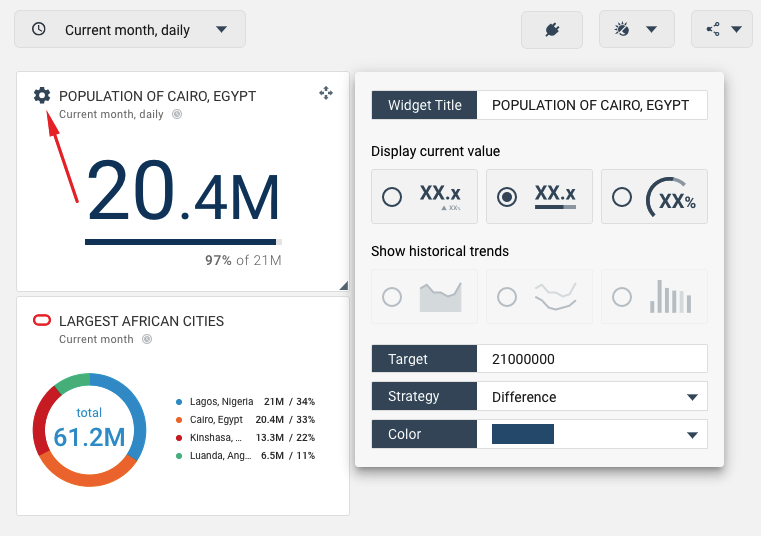
Als u het PARAMETERS menu-item selecteert, krijgt u toegang tot het volgende configuratiepaneel. U kunt hier de instellingen voor de databaseverbinding, SQL-query en gegevensaggregatieparameters wijzigen.
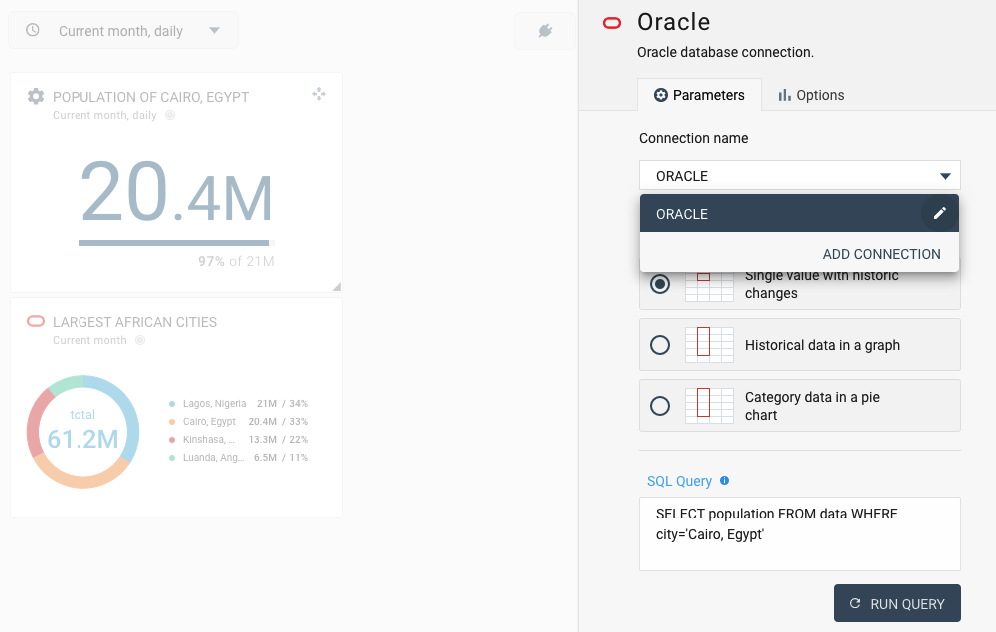
Gebruik het tabblad "Opties" van het onderstaande configuratiepaneel om toegang te krijgen tot de visualisatieparameters van de widget en pas gegevensopmaakregels toe door de schakelaar "Aangepast formaat" te gebruiken. U kunt bijvoorbeeld het valutasymbool wijzigen in het tabblad "Aangepast formaat".
